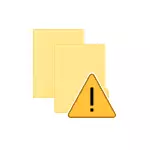
În acest manual pentru începători în detaliu cum să configurați accesul controlat la foldere din Windows 10 și pe scurt despre exact cum funcționează și ce schimbă blocurile.
Esența accesului controlat la foldere din ultima actualizare a Windows 10 este de a bloca modificările nedorite ale fișierelor din folderele de documente și folderele pe care le-ați selectat. Acestea. Când încercați să faceți un program suspect (condiționat, cu criptare virus), schimbarea fișierelor din acest dosar vor apărea blocarea acestei acțiuni, care, teoretic, ar trebui să contribuie la pierderea datelor importante.
Configurați accesul dosarului controlat
Setarea funcției se face în Centrul de securitate de securitate Windows Defender după cum urmează.
- Deschideți centrul de securitate al apărătorului (faceți clic dreapta pe pictograma Notificare sau Start - Opțiuni - Actualizare și Securitate - Windows Defender - Centrul de securitate Open).
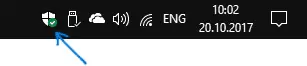
- În centrul de securitate, deschideți "protecția împotriva virușilor și amenințărilor" și apoi - elementul "Parametrii de protecție împotriva virușilor și alte amenințări".
- Activați opțiunea "Accesul controlat la foldere".
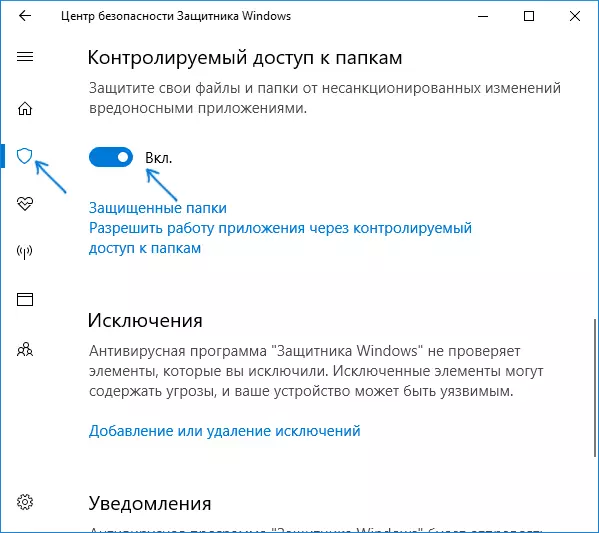
Finisaj, protecția este activată. Acum, în cazul unui virus de criptare încearcă să vă criptați datele sau cu alte modificări necomparați în fișierele din fișiere, veți primi o notificare că "modificările inacceptabile sunt blocate", ca în ecranul de mai jos.
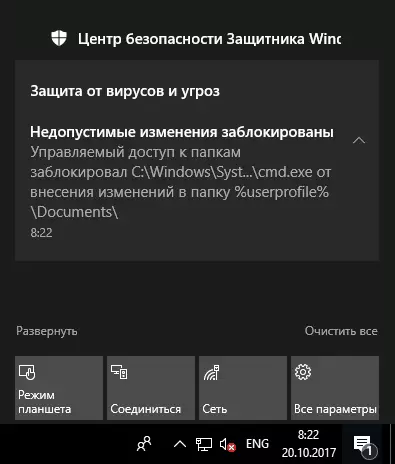
În mod prestabilit, dosarele de sistem ale documentelor de utilizator sunt protejate, dar dacă doriți, puteți comuta la "Dosare protejate" - "Adăugați un folder securizat" și specificați orice alt dosar sau un disc întreg care trebuie protejat de modificările neautorizate. Notă: Nu recomand să adăugați o întreagă secțiune de sistem a discului, în teorie că acest lucru poate provoca probleme în funcționarea programelor.
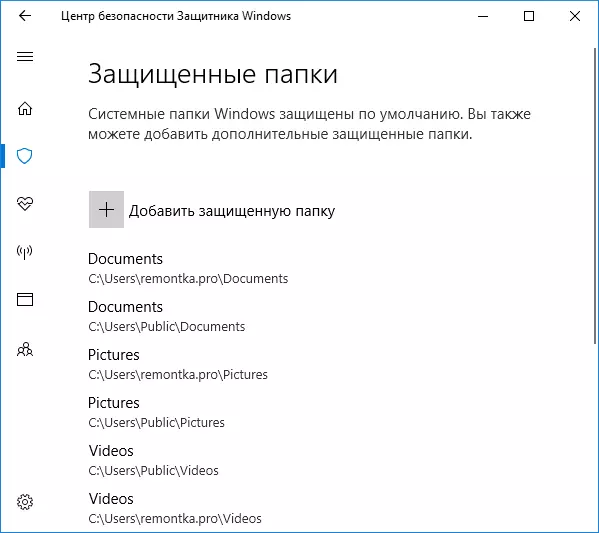
De asemenea, după ce ați permis accesul controlat la foldere, elementul Setări apare "Permiteți funcționarea aplicației prin accesul controlat la foldere", ceea ce vă permite să adăugați la lista de programe care pot schimba conținutul folderelor protejate.
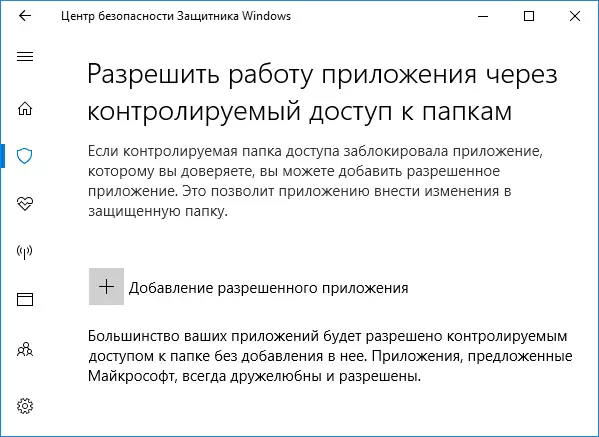
Grăbește-te pentru a adăuga aplicațiile de birou și un astfel de software: majoritatea programelor binecunoscute cu o bună reputație (din punct de vedere al Windows 10) au acces automat la folderele specificate și numai dacă observați că un fel de Aplicația de care aveți nevoie este blocată (în timp ce suntem încrezători că nu reprezintă o amenințare), merită să o adăugați pentru a exclude accesul controlat la foldere.
În același timp, acțiunile "ciudate" ale programelor de încredere sunt blocate (notificarea blocării modificărilor nevalide pe care le-am reușit să o obțin, încercând să editez documentul din linia de comandă).
În general, consider că funcția este utilă, dar nici măcar au o relație cu dezvoltarea unor căi simple de blocare simple pe care scriitorii de viruși nu le pot observa și nu se aplică. Deci, în mod ideal, prindeți virușii de criptare chiar înainte de a încerca să înceapă să lucreze: Din fericire, majoritatea antivirusurilor bune (vezi cele mai bune antivirusuri gratuite) o fac relativ bine (dacă nu vorbesc despre cazuri ca Wannacry).
